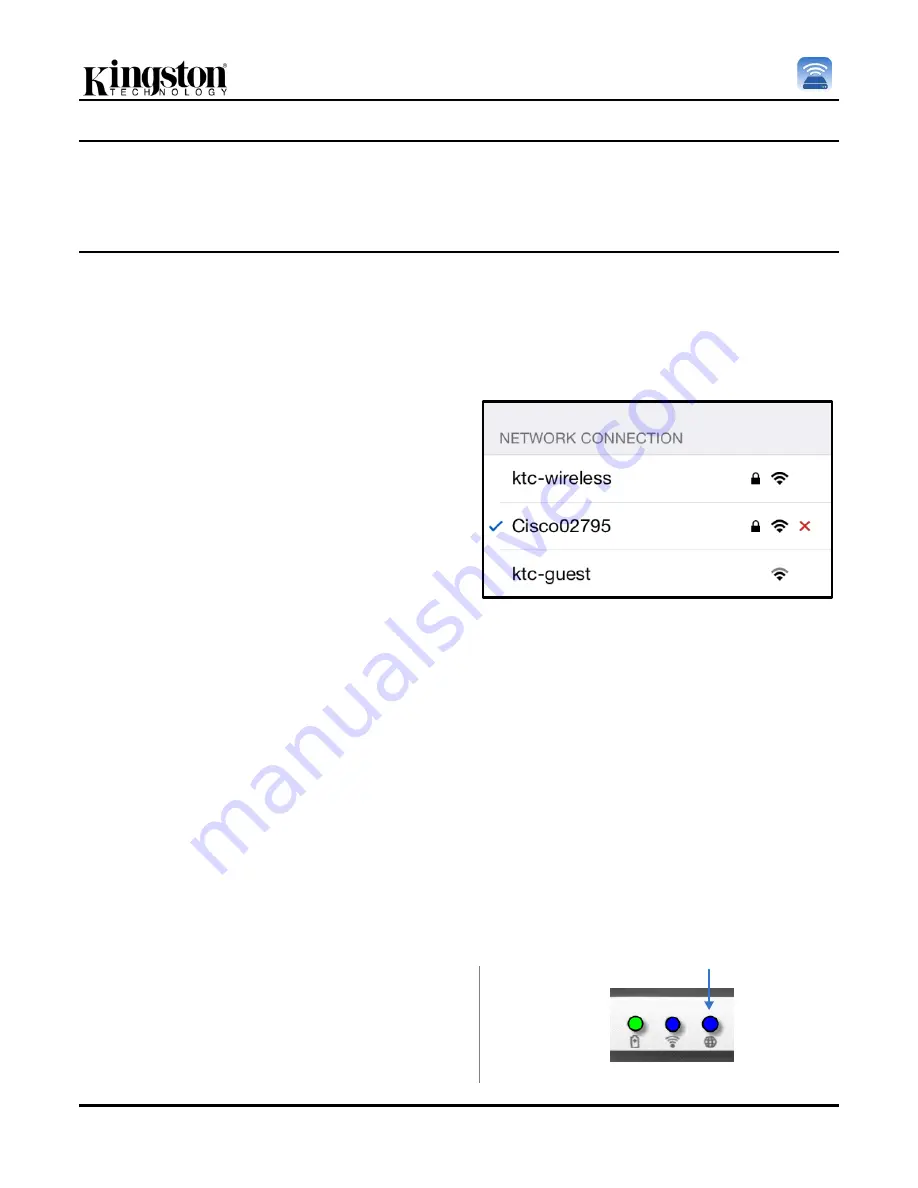
Tài li
ệu số 480-16FUM-001.A00
Kingston MobileLite Wireless G2
Trang 21 / 23
Khi MobileLite Wireless G2 khởi động lại, bạn sẽ được yêu cầu chọn một mạng không dây. Bạn PHẢI chọn
mạng MobileLite Wireless G2 để duy tr khả năng truy cập đến nội dung trên thiết bị. V bạn đã kết nối đến mạng
qua ứng dụng MobileLite Wireless, bạn không cần phải chọn lại từ danh sách. Nếu bạn chọn, kết nối đến
MobileLite Wireless G2 sẽ bị ngắt.
Để xác thực bạn đã kích hoạt Chế độ Bắc cầu thành công
1. T
ừ Màn hình chính, chọn biểu tượng menu
2. Ch
ọn Settings
Khi danh sách các mạng không dây xuất hiện, bạn sẽ
thấy một 'dấu kiểm' nằm phía bên trái tên mạng mà
bạn đã chọn trong ứng dụng Kingston MobileLite.
Xem
Hình 19.1
Ký hiệu này cho thấy rằng chức
năng bắc cầu đang hoạt động tốt và bạn đã kết nối
đến MobileLite Wireless G2 và Internet cùng một lúc.
Vậy nếu bạn đang truyền phát nội dung từ MobileLite
Wireless đến thiết bị Apple của m nh và cần t m kiếm
nhanh m
ột thứ g đó trên mạng, bạn chỉ cần mở tr nh
duyệt internet mặc định và bắt đầu t m kiếm.
Khi bạn muốn thiết bị không lưu lại một mạng không
dây, bạn hãy nhấn vào nút
X
màu đỏ bên cạnh biểu
tượng Wi-Fi. Xem
Hình 19,1
. Thiết bị sẽ khởi động lại
với đèn LED tắt. Kết nối lại đến mạng MobileLite
Wireless G2. Bây giờ dấu kiểm’ màu xanh sẽ không
còn xuất hiện bên cạnh bất kỳ mạng nào nữa. Điều
này cho biết chức năng bắc cầu đã tắt.
Hình 19.1
– MobileLite Wireless G2 được bắc cầu
Truy c
ập Internet qua cổng Et ernet (Điểm truy cập)
N
ếu bạn có một kết nối internet có dây, bạn có thể cắm cáp Ethernet vào cổng Ethernet trên Kingston MobileLite
Wireless G2. Điều này sẽ cho phép bạn tạo một điểm truy cập internet không dây. Khi được kết nối đến chế độ
b
ắc cầu Ethernet, chế độ bắc cầu Wi-Fi sẽ tạm thời bị tắt cho đến khi cáp Ethernet được gỡ ra.
LƯU Ý: C ỉ tương t íc với DHCP.
Ch
ỉ cần kết nối cáp Ethernet đến cổng Ethernet. Kiểm tra
xem đèn LED bắc cầu có SÁNG hay không để xác nhận
b
ạn đã kết nối thành công đến bộ định tuyến. Xem
Hình
20.1.
N
ếu bạn chưa thực hiện, hãy nhớ kết nối đến MLWG2
Hình 20.1
– Đèn LED bắc cầu
Summary of Contents for MobileLite Wireless G2 MLWG2
Page 162: ...480 16FUM 001 A00 Kingston MobileLite Wireless G2 1 24 MobileLite Wireless G2...
Page 172: ...480 16FUM 001 A00 Kingston MobileLite Wireless G2 11 24 B C D E F A G 10 1 A B C D E F G...
Page 175: ...480 16FUM 001 A00 Kingston MobileLite Wireless G2 14 24 2 13 1 13 1 3 13 2 13 2...
Page 179: ...480 16FUM 001 A00 Kingston MobileLite Wireless G2 18 24 16 2 C D B A E 16 2 A B C D E...
Page 232: ...480 16FUM 001 A00 Kingston MobileLite Wireless G2 1 25 MobileLite Wireless G2...
Page 244: ...480 16FUM 001 A00 Kingston MobileLite Wireless G2 13 21 2 13 1 13 1 3 13 2 13 2...
Page 248: ...480 16FUM 001 A00 Kingston MobileLite Wireless G2 17 21 17 1 A B C D E 17 2 A B C D E...
Page 253: ...480 16FUM 001 A00 Kingston MobileLite Wireless G2 1 21 MobileLite Wireless G2...
Page 297: ...480 16FUM 001 A00 MobileLite Wireless G2 1 21 MobileLite Wireless G2...
Page 309: ...480 16FUM 001 A00 MobileLite Wireless G2 13 21 2 13 1 13 1 3 13 2 13 2...
Page 310: ...480 16FUM 001 A00 MobileLite Wireless G2 14 21 MobileLite USB iOS 1 14 1 14 1 2 14 2...
Page 318: ...480 16FUM 001 A00 Kingston MobileLite Wireless G2 1 21 MobileLite Wireless G2...
Page 330: ...480 16FUM 001 A00 Kingston MobileLite Wireless G2 13 21 2 13 1 13 1 3 13 2 13 2...






























